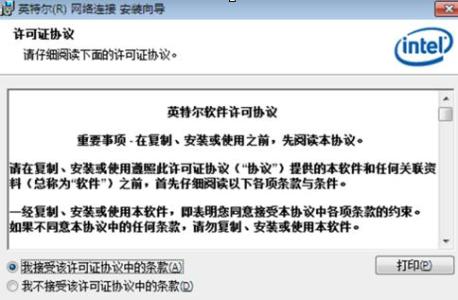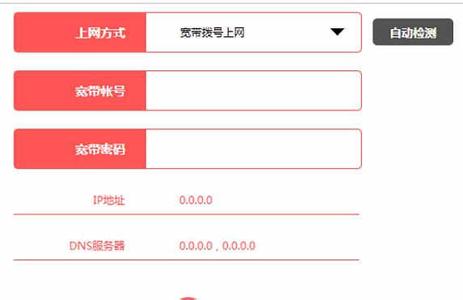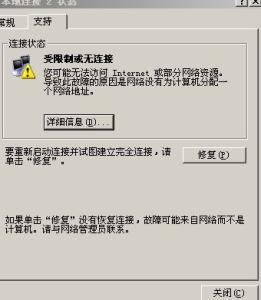现在很多人在设置路由器的时候,都喜欢选择静态ip上网,但也可能会遇到路由器设置静态ip不能上网的情况,下面是小编整理的路由器设置静态ip不能上网的解决方法,供您参考。
路由器设置静态ip不能上网的解决方法
路由器WAN口静态IP上网已经设置完成,但是无法上网。该问题可能和线路连接、电脑网卡设置、路由器防火墙设置以及服务商限制等原因相关,本文提供该问题的详细排查思路。
一、检查线路连接
宽带线路(入户网线或从Modem出来的网线)需连接在路由器的WAN口,有线电脑需连接在LAN口,如下图:
如果线路连接正确,但WAN口指示灯不亮,则检查WAN口接线是否存在接触不良等情况,请尝试更换连接WAN口的网线。
二、终端参数设置
如果电脑已经是自动获取IP地址,如果获取到的参数不正确,请把电脑对应的 本地连接 或 无线连接 禁用后启用。
注意:如果路由器DHCP服务器是处于关闭状态,需要在电脑手动配置IP地址,请填写正确的网关(路由器的管理IP)、DNS服务器地址(在路由管理界面点击 运行状态 >> WAN口状态 中可查看到DNS地址)。
三、服务商绑定mac地址
将之前单独连接宽带上网的电脑连接到路由器LAN口(此处一定要通过有线连接),登录路由器的管理界面。
点击 网络参数 >> MAC地址克隆,点击 克隆MAC地址。当MAC地址 和 当前管理PC的MAC地址 相同后,点击保存 并 重启路由器。如下图所示:
四、检查路由器防火墙设置
路由器的 家长控制、上网控制(部分路由器为防火墙设置)功能可以限制内网电脑上网权限,请根据实际需求设置该功能,非必要情况下,可不启用该功能。设置方法如下:
1、关闭家长控制
登录路由器管理界面,点击 家长控制 设置页面,选择 不启用 并 保存。如下图所示:
2、关闭上网控制
在 安全设置 >> 上网控制 中,确认不勾选 开启上网控制,点击 保存。如下图所示:
完成上述操作,可尝试打开网页测试上网。
五、检查浏览器设置
请检查浏览器设置,检查方法如下:
禁用拨号连接:打开IE浏览器,点击 工具 >> Internet选项 >> 连接,选择 从不进行拨号连接。
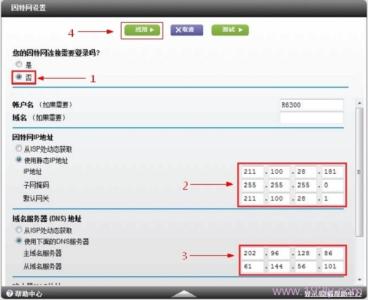
禁用网络代理:点击 工具 >> Internet选项,选择 连接 >> 局域网设置,确保三个选项均未勾选,并点击 确定。回到上一个Internet选项对话框,点击 确定。
设置完成后,重新尝试打开网页看能否上网。
六、更换浏览器
如果修正浏览器设置后,仍然无法上网,建议更换浏览器(使用火狐/Firefox、谷歌/Chrome或其他浏览器)后再尝试,如果仍然不能上网,尝试更换电脑做对比测试。
路由器设置静态i
 爱华网
爱华网